mysqlでワークベンチを使用する方法
- 小老鼠オリジナル
- 2023-09-28 17:33:142196ブラウズ
mysql でのワークベンチの使用手順: 1. MySQL Workbench をダウンロードしてインストールします; 2. MySQL サーバーに接続します; 3. データベースを作成および管理します; 4. テーブルを作成および管理します; 5. データを挿入およびクエリします; 6 . データのインポートとエクスポート、7. SQL ステートメントの実行とデバッグ、8. データベースのメンテナンスの実行。
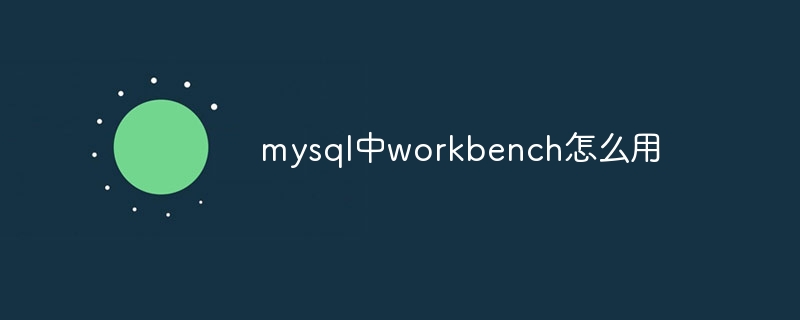
MySQL は一般的に使用されるリレーショナル データベース管理システムであり、MySQL Workbench は MySQL データベースの管理と開発に使用される統合開発環境 (IDE) です。この記事ではMySQL Workbenchの使い方を紹介します。
MySQL Workbench は、ユーザーが MySQL データベースを簡単に管理および操作できるようにするグラフィカル インターフェイスを提供する、強力で使いやすいツールです。以下は、MySQL Workbench を使用するための基本的な手順です:
1. MySQL Workbench をダウンロードしてインストールします: まず、MySQL 公式 Web サイトから MySQL Workbench をダウンロードしてインストールする必要があります。オペレーティング システムに適したバージョンを選択し、インストール ウィザードの指示に従ってインストールします。
2. MySQL サーバーに接続します: MySQL Workbench を開くと、「MySQL Connections」ウィンドウが表示されます。画面左下の「 」ボタンをクリックし、接続名、ホスト名、ポート番号、ユーザー名、パスワードなどを入力します。 「接続のテスト」ボタンをクリックして接続が成功したかどうかをテストし、「OK」をクリックして接続を保存します。
3. データベースの作成と管理: MySQL Workbench では、データベースを作成および管理できます。 「MySQL 接続」ウィンドウで接続を右クリックし、「スキーマの作成」を選択して新しいデータベースを作成します。データベース名を入力し、「適用」ボタンをクリックして変更を保存します。
4. テーブルの作成と管理: データベースを作成した後、データを保存するテーブルを作成できます。 [スキーマ] パネルでデータベースを展開し、[テーブル] フォルダーを右クリックして、[テーブルの作成] を選択して新しいテーブルを作成します。ポップアップ ダイアログ ボックスで、テーブルの名前と列の詳細を入力し、[適用] ボタンをクリックして変更を保存します。
5. データの挿入とクエリ: テーブルの作成後、データを挿入してクエリを実行できます。 「スキーマ」パネルでデータベースとテーブルを展開し、テーブルを右クリックして「行の選択」を選択してクエリを実行します。ポップアップ クエリ エディターにクエリ ステートメントを入力し、[実行] ボタンをクリックしてクエリを実行します。
6. データのインポートとエクスポート: MySQL Workbench は、データをインポートおよびエクスポートする機能も提供します。 「テーブル データ インポート ウィザード」を使用してデータをインポートすることも、「テーブル データ エクスポート ウィザード」を使用してデータをエクスポートすることもできます。これらのウィザードは、データのインポートおよびエクスポートのプロセスをガイドします。
7. SQL ステートメントの実行とデバッグ: MySQL Workbench は、SQL ステートメントの実行とデバッグの機能も提供します。 「SQLエディタ」でSQL文を作成・実行したり、「デバッガ」を使用してSQL文をデバッグしたりできます。
8. データベース メンテナンスの実行: MySQL Workbench は、データベースのバックアップと復元、クエリの最適化など、いくつかのデータベース メンテナンス機能も提供します。これらの機能は、[サーバー管理] パネルにあります。
概要: MySQL Workbench は、ユーザーが MySQL データベースを管理および開発できるようにする強力で使いやすいツールです。 MySQL Workbench を使用すると、ユーザーはデータベースの作成と管理、テーブルの作成と管理、データの挿入とクエリ、データのインポートとエクスポート、SQL ステートメントの実行とデバッグ、データベースのメンテナンスを簡単に行うことができます。この記事が MySQL Workbench の使用に役立つことを願っています。
以上がmysqlでワークベンチを使用する方法の詳細内容です。詳細については、PHP 中国語 Web サイトの他の関連記事を参照してください。

